GoogleアナリティクスGA4の探索レポートを空白から作る方法を解説
従来のGoogleユニバーサルアナリティクスが2023年の7月以降から利用できなくなることに伴い、Googleアナリティクス4プロパティ(以降は、GA4)を使い始めた時には、探索レポートの使い方が一番戸惑うのではないでしょうか。
探索レポートは、GA4の画面内で、詳しいアクセス分析ができる便利な機能なので、ぜひ活用したいものです。
探索レポートの使い方は、テンプレートから選ぶ方法と「空白」から作成する方法がありますので、今回は探索レポートを空白から作る方法を解説してゆきたいと思います。
探索レポートを空白から作る方法を理解することで、テンプレートも使いこなすことができるようになります。
まずは、左メニューから「探索」を選択した画面からテンプレートギャラリーに表示される空白を選んで分析をしてみましょう。
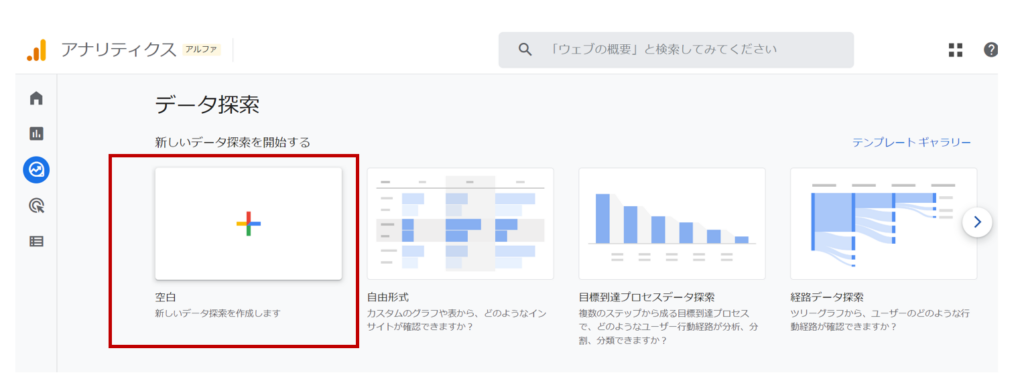
空白テンプレートの各項目を設定します。
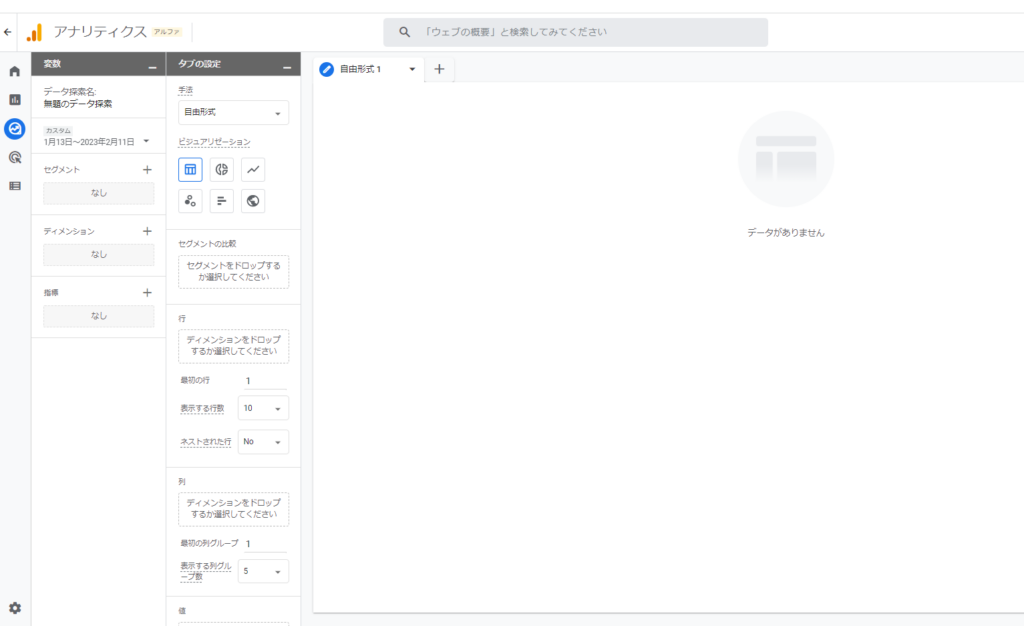
画面を開くと、真ん中に空白の部分が表示されますが、ここに設定した内容にあわせてレポート結果が表示されます。
変数では、データの探索レポートで集計に使う項目で設定可能な、セグメント、ディメンション、指標などを指定することができる項目を設定しておくことができます。
項目の右上にある+をクリックすると項目を追加することができます。
レポートを生成するには、変数にセットした項目をタブの設定で、表示する項目を行と列と値に指定することでレポートを表示することができます。
空白からの作り方|タブの設定
まず左側の変数のところに、分析をする対象となる、セグメント、ディメンション、指標を集めて設定します。
セグメントとは、特定のユーザーやイベント等で絞り込んだ集計を行うために指定するユーザー属性のことで、ディメンションとは、分析する軸のことになります。
今回は、わかりやすい項目として、「トラフィックソース」から「セッションのデフォルトチャネルグループ」と「セッションの参照元/メディア」を選択してみます。
項目にチェックを入れたら、右上の「インポート」をクリックして指定します。
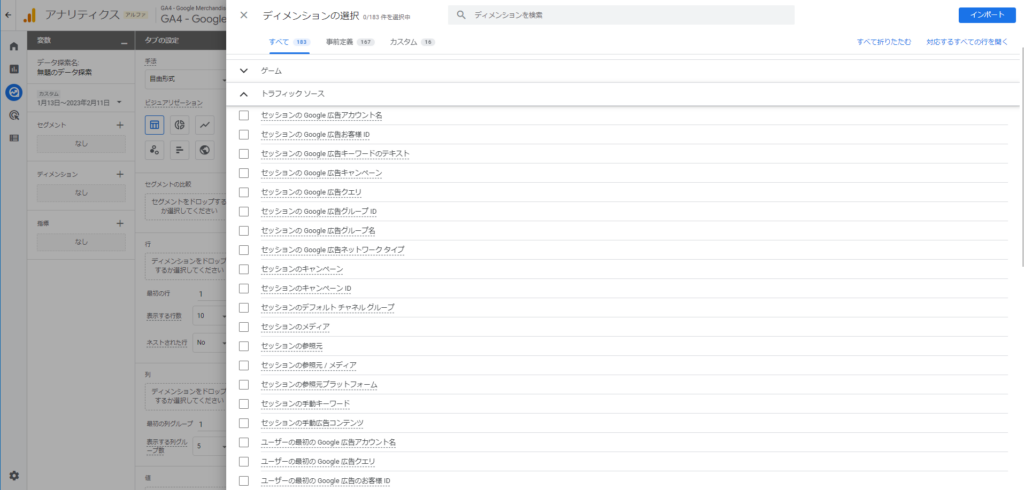
指標は、セッションやエンゲージメント率など、データ探索で指定する数値になります。今回は、「セッション」から「エンゲージメント率」と「セッション」を選択してみます。
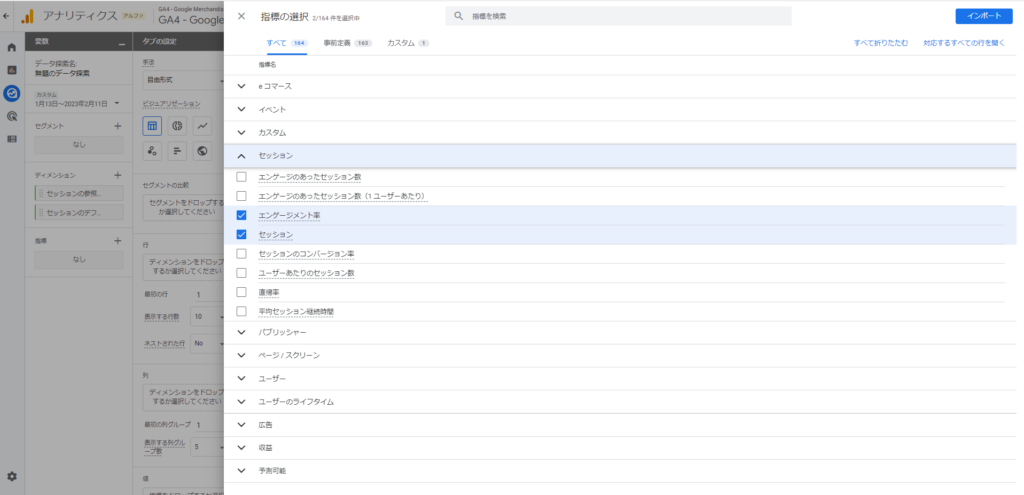
それぞれの項目を「タブの設定」にある表示したい行や列へドラック&ドロップで移動させます。
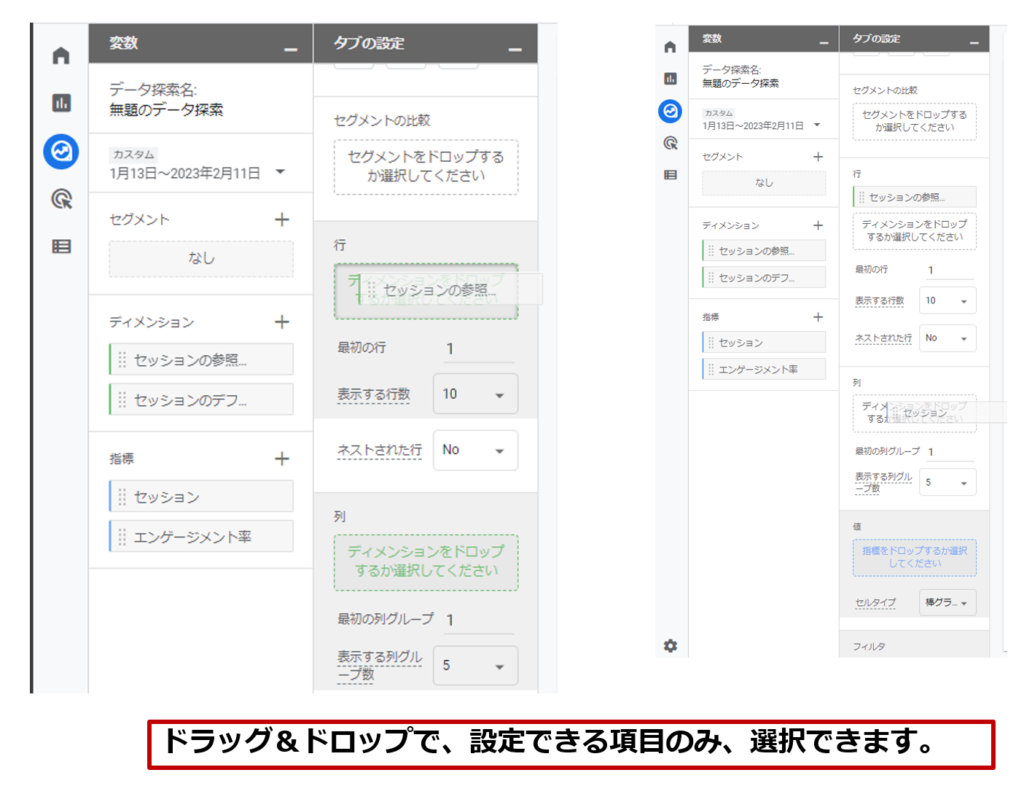
移動可能な項目の色は、グレーに変わるので、それぞれの項目に設定します。複数項目を設定する場合には、行や列に設置するやり方でレポートの表示方法が変わります。
また、ビジュアリゼーションで表示するグラフの種類を選ぶこともできます。(選択条件によっては、表示されないことがあります。)
こちらのレポート画面では、ディメンションは行で表示され、指標は列で表示されています。
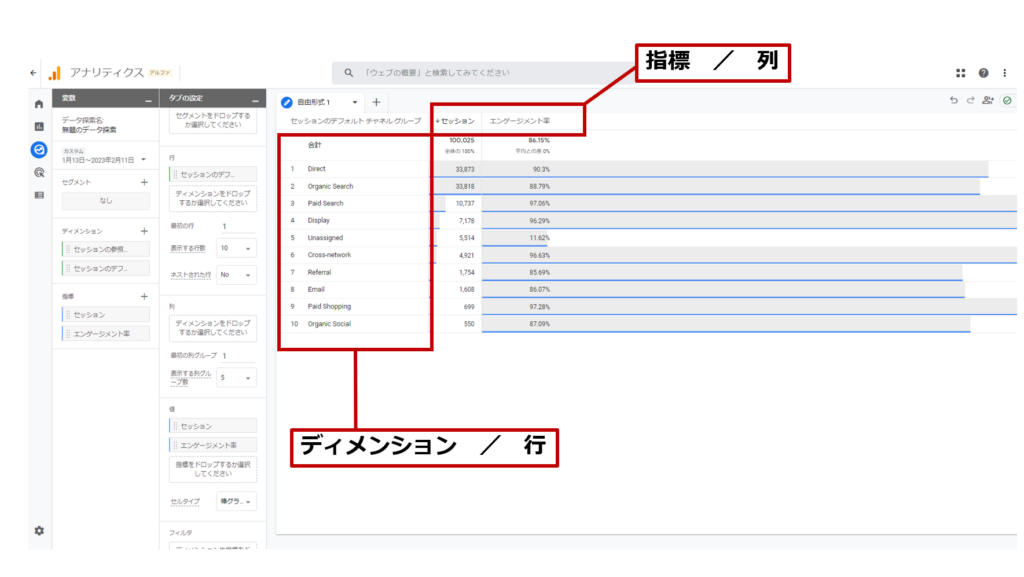
項目を変更した場合、下記のように表示されます。
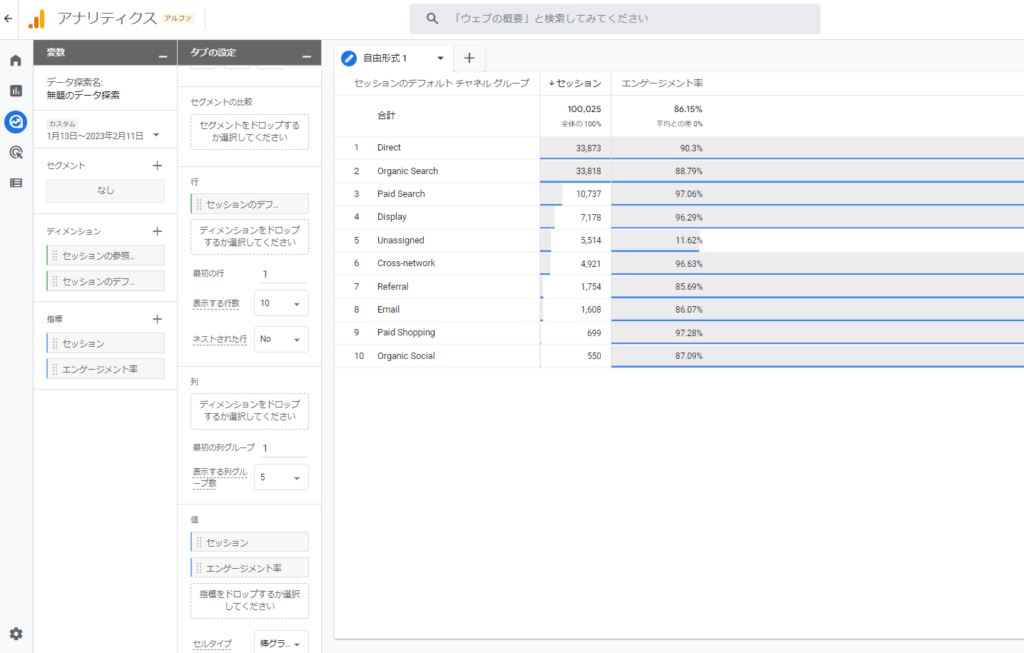

各項目の設定方法
セグメントの設定方法
セグメントの右上の+をクリックすると、「ユーザーセグメント」「セッションセグメント」「イベントセグメント」の3つがカスタムセグメントとして表示されていますが、この3種類の違いについて解説します。
それぞれの違いを簡単にまとめますと、「ユーザーセグメント」は、発生したイベントをすべてデータとして集計しています。
「セッションセグメント」は、指定したイベントが発生したセッション全てのデータが抽出されます。
上記と異なり「イベントセグメント」は、発生したイベントのみが抽出されます。少しわかりづらいので、下記の図を参考にしてみてください。
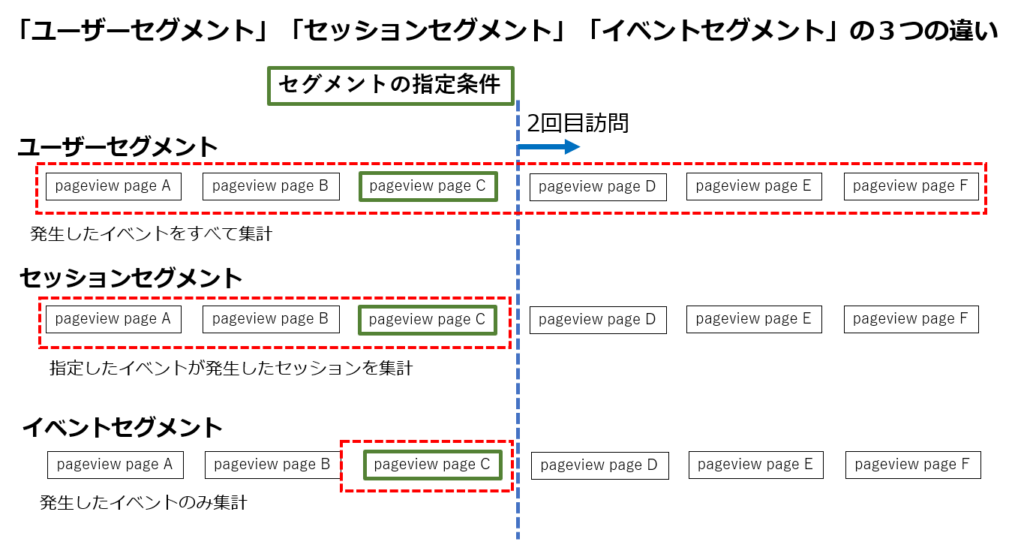
よく使うセグメント設定は、おすすめセグメントのテンプレート内にある「ユーザー属性」や「テクノロジー」です。年齢や性別、国ID、デバイスなどでセグメントを絞り込むことができます。
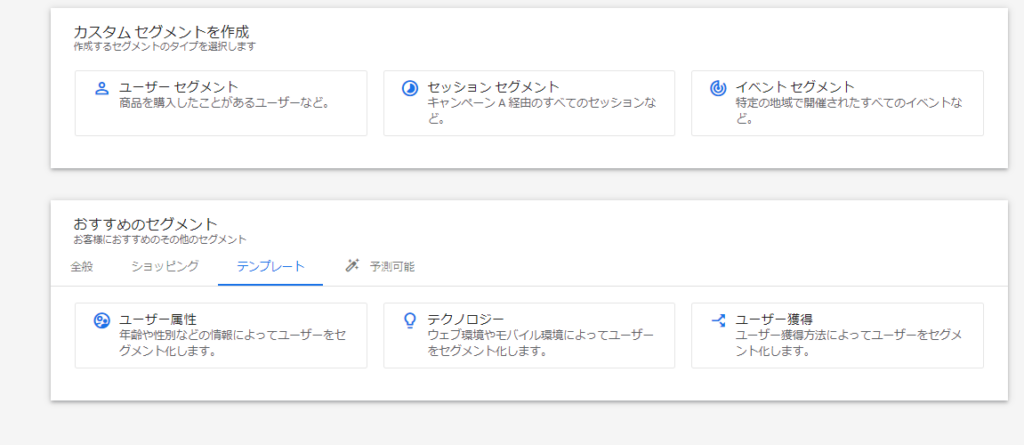
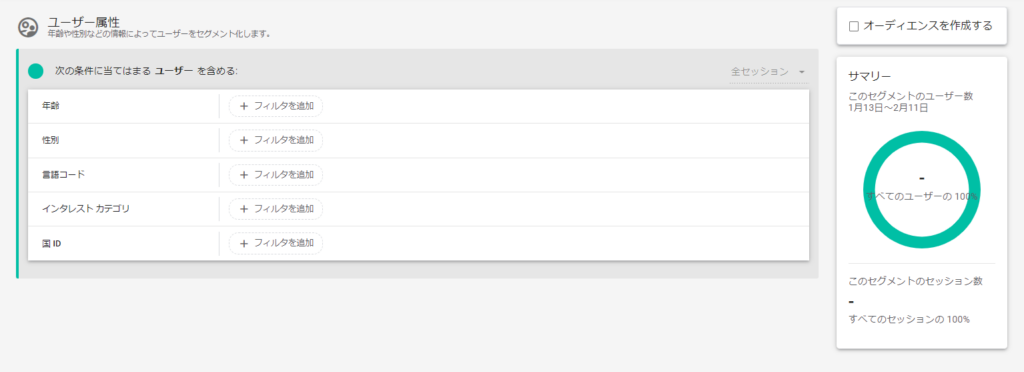
ディメンションの設定方法
ディメンションは、項目が多く、どの項目を設定してよいか迷ってしまうと思うので、代表的な項目から使い始めることをお勧めします。
- 代表的な項目
【トラフィックソース】
セッションのデフォルトチャネルグループ
セッションの参照元/メディア
【プラットフォームデバイス】
デバイスカテゴリ
【ページ/スクリーン】
ページパス+クエリ文字列
ランディングページ+クエリ文字例
【ユーザー】
新規/既存
指標の設定方法
指標も、項目が多く、どの項目を設定してよいか迷ってしまうと思うので、代表的な項目から使い始めることをお勧めします。
- 代表的な項目
【イベント】
コンバージョン
【セッション】
エンゲージメント率
セッション
【ページ/スクリーン】
閲覧開始数
表示回数
【ユーザー】
新規ユーザー数
リピーター数
アクティブユーザー数
探索レポートは、GA4の特徴的な機能なので、いろいろと触ってみながら、覚えてゆくと分析を行う際に、使えるレポートを作れるようになりますので、ぜひお試しください。

